Hogyan adjunk az eseményeket az alkalmazás „naptár” ipad
A jelenléte nagy események számát szeretné nyomon követni, akkor nagyon könnyen hagyja semmit szem elől. Esemény hozzáadása az alkalmazás „Naptár» (Calendar) az iPad - egyszerű eljárást, amelynek célja, hogy segítse a munkáját. A számos lehetőség áll rendelkezésre szereléshez az eseményt, akkor gyorsan menteni a fontos dátumokat és még szabhatja iPad, hogy emlékeztessem önöket, amikor egy esemény hamarosan kezdődik.
lépések szerkesztése
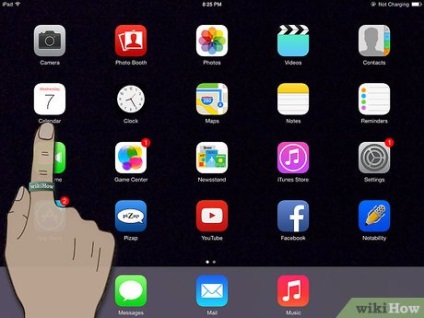
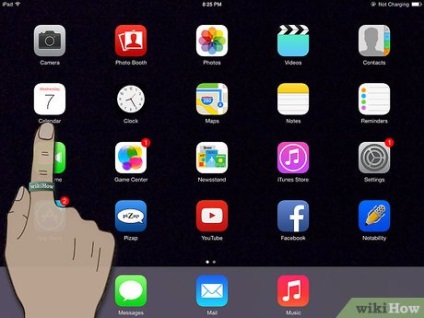
Az ikonra kattintva a „Naptár” alkalmazás a honlapon az iPad.
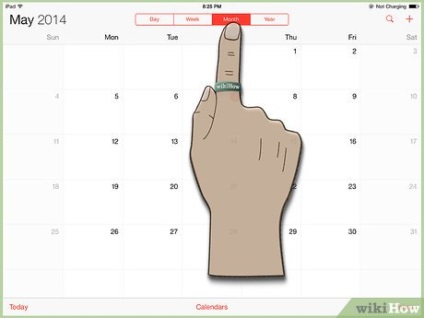
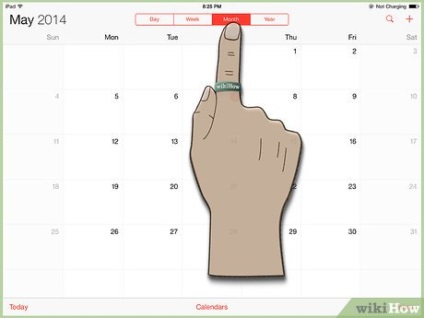
Kattintson a „Hónap» (hónap), a tetején az alkalmazás felület. Most válassza ki a listából a képernyő alján a hónap, amelyben az esemény történik, amit hozzá kíván adni.
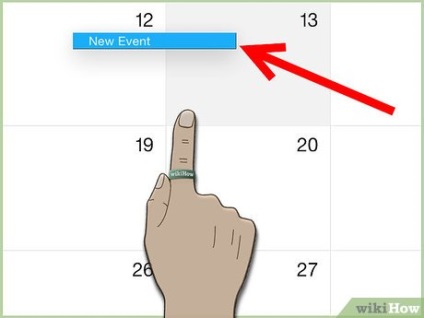
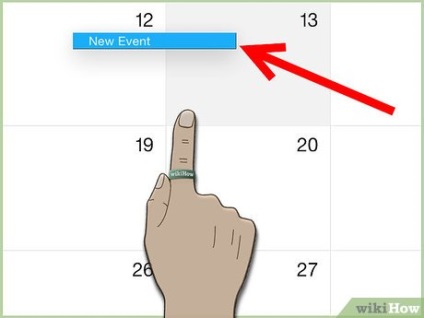
Nyomja meg és tartsa a nap, amikor a kívánt esemény kerül megrendezésre, amíg meg nem jelenik egy pop-up vonal „Új esemény» (Új esemény).
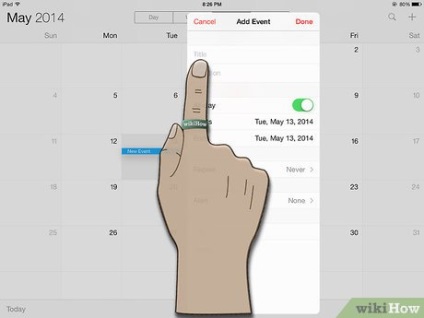
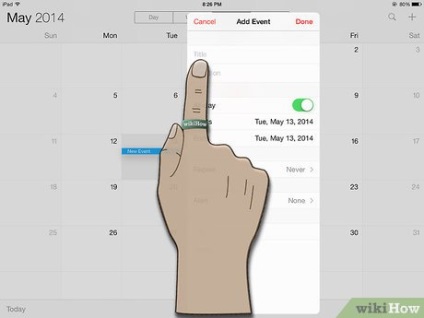
Miután vegye el az ujját a képernyőn, akkor megjelenik a felület opciók „Add Event» (Esemény hozzáadása). Írja be a nevét és helyét a felső két területen, a virtuális billentyűzet használatával. Most megy a „Start Vége» (kezdődik végződik).